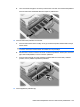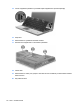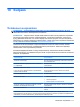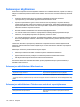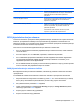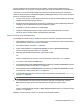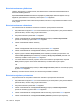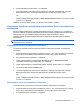HP EliteBook User Guide - Windows Vista
aseman käyttämistä varten tarvitaan DriveLock-salasana. Asemaa voidaan käyttää DriveLock-
salasanojen avulla vain, jos asema on asetettu tietokoneen sisälle tai kehittyneeseen porttitoistimeen.
Jotta DriveLock-suojausta voidaan käyttää vain tietokoneen sisäisissä kiintolevyissä, Tietokoneen
asetukset -apuohjelmassa on määritettävä käyttäjän ja pääkäyttäjän salasana. Ota huomioon seuraavat
DriveLock-suojausta koskevat seikat:
●
Kun DriveLock-suojaus on otettu käyttöön kiintolevylle, kiintolevyä voidaan käyttää vain antamalla
käyttäjän tai järjestelmänvalvojan salasana.
●
Käyttäjän salasanan käyttäjän tulisi olla kiintolevyn päivittäinen käyttäjä. Pääkäyttäjän salasanan
omistaja voi olla joko järjestelmänvalvoja tai päivittäinen käyttäjä.
●
Käyttäjällä voi olla sama salasana kuin pääkäyttäjällä.
●
Käyttäjän tai pääkäyttäjän salasana voidaan poistaa vain poistamalla DriveLock-suojaus.
DriveLock-suojaus voidaan poistaa vain pääkäyttäjän salasanalla.
DriveLock-salasanan määrittäminen
Voit määrittää tai vaihtaa DriveLock-salasanan Tietokoneen asetukset -apuohjelmassa seuraavasti:
1. Käynnistä tietokone ja paina esc, kun "Press the ESC key for Startup Menu" (Siirry asetusvalikkoon
painamalla ESC) -ilmoitus näkyy näytön alareunassa.
2. Siirry BIOS-asetuksiin painamalla f10-näppäintä.
3. Valitse osoitinlaitteella tai nuolinäppäimillä Security (Suojaus) > DriveLock passwords
(DriveLock-salasanat) ja paina sitten enter-näppäintä.
4. Napsauta osoitinlaitteella sitä kiintolevyä, jonka haluat suojata.
TAI
Valitse nuolinäppäimillä se kiintolevy, jonka haluat suojata, ja paina sitten enter-näppäintä.
5. Lue varoitus. Jatka valitsemalla YES (Kyllä).
6. Kirjoita pääkäyttäjän salasana New password (Uusi salasana)- ja Verify new password (Vahvista
uusi salasana) -kenttiin ja paina sitten enter-näppäintä.
7. Kirjoita käyttäjän salasana New password (Uusi salasana)- ja Verify new password (Vahvista
uusi salasana) -kenttiin ja paina sitten enter-näppäintä.
8. Vahvista valitsemasi kiintolevyn DriveLock-suojaus kirjoittamalla vahvistuskenttään DriveLock
ja paina enter-näppäintä.
HUOMAUTUS: Isoilla ja pienillä kirjaimilla on merkitysero DriveLock-vahvistuksessa.
9. Jos haluat tallentaa muutokset ja poistua Tietokoneen asetukset -apuohjelmasta, napsauta
Save (Tallenna) näytön vasemmassa alakulmassa ja noudata sitten näytön ohjeita.
TAI
Valitse nuolinäppäimillä File (Tiedosto) > Save changes and exit (Tallenna muutokset ja lopeta)
ja paina enter-näppäintä.
Määritetyt muutokset tulevat voimaan, kun tietokone käynnistetään uudelleen.
Salasanojen käyttäminen 115